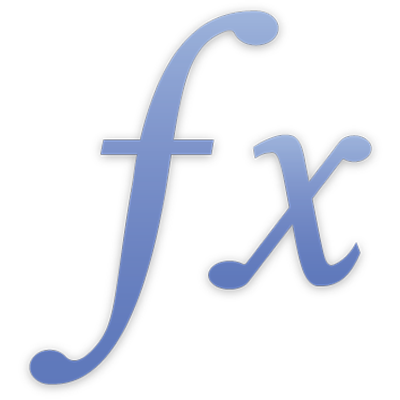
SUM
Funkce SUM vrátí součet skupiny čísel.
Základní informace o používání vzorců a funkcí najdete v tématu Přehled vzorců a Přehled funkcí.
SUM(hodnota; hodnota…)
hodnota: číselná hodnota, hodnota data/času nebo hodnota trvání. Všechny hodnoty musí být téhož typu.
hodnota…: Umožňuje volitelně přidat jednu nebo více hodnot.
Poznámky
Všechny odkazované buňky smějí obsahovat pouze numerické hodnoty.
Existuje jeden případ, kdy všechny hodnoty nemusí být stejného typu. Pokud je zadána právě jedna hodnota data/času, budou všechny číselné hodnoty považovány za počty dnů a všechna čísla a hodnoty trvání budou přidány do hodnoty data/času.
Jelikož hodnoty data/času slučovat nelze, je povolena pouze jedna hodnota data/času (viz výše).
Hodnoty mohou být obsaženy v samostatných buňkách, v rozmezích buněk nebo je lze zadat přímo jako argumenty funkce.
Můžete také vytvořit mezisoučet (nazývaný též kumulativní součet), a to pomocí rozšiřujícího rozmezí, které využívá kombinaci absolutních (fixních) a relativních odkazů na buňky. Mezisoučet je užitečný zejména v případě, kdy se vaše data mohou v průběhu času měnit. Mezisoučet použijete například v případě, že chcete vidět celkové tržby, jestliže do tabulky přidáváte tržby za jednotlivé měsíce. Více informací o absolutních a relativních odkazech na buňky najdete v tématu Odkaz na buňky ve vzorcích.
Příklady |
|---|
Následující tabulka sleduje prodej různých druhů ovoce v obchodě: |
A | B | C | |
|---|---|---|---|
1 | Ovoce | Množství | Druh |
2 | Borůvky | 10 | Bobulové ovoce |
3 | Maliny | 20 | Bobulové ovoce |
4 | Jahody | 60 | Bobulové ovoce |
5 | Citróny | 10 | Citrusové plody |
6 | Limetky | 30 | Citrusové plody |
7 | Pomeranče | 40 | Citrusové plody |
Použití funkce SUM ke sčítání číselných hodnot |
|---|
Funkci SUM lze použít ke sčítání libovolného počtu hodnot, podobně jako kalkulačku. Funkci SUM lze použít například těmito způsoby: |
Přímé sčítání čísel: Tento vzorec vrátí hodnotu 90. |
Sčítání hodnot v jednotlivých buňkách: Tento vzorec vrátí hodnotu 100. |
Sčítání hodnot v rozmezích buněk: Tento vzorec vrátí hodnotu 160. |
Sčítání kombinací jednotlivých čísel, hodnot v buňkách a rozmezích: Tento vzorec vrátí hodnotu 120. |
Sčítání hodnot v celých sloupcích: Tento vzorec vrátí hodnotu 170. |
Vyzkoušejte to |
|---|
Chcete-li se seznámit s použitím funkce SUM v tabulce Numbers, vytvořte novou tabulku pomocí šablony „Jednoduchý rozpočet“. Můžete změnit některé hodnoty v rozpočtu a podívat se, jak se změní výsledek v řádku „Celkem“. Seznamte se s funkcí použitou v řádku „Celkem“. |
Použití funkce SUM v kombinaci s jinými funkcemi |
|---|
Funkci SUM lze používat v kombinaci s mnoha dalšími funkcemi, včetně funkce ROUND a IF. Následující tabulka obsahuje hodnoty, které můžete použít pro níže uvedené příklady: |
A | B | |
|---|---|---|
1 | 223 241,1 | 608 346,018 |
2 | 68 425,25 | 7 237 456,54 |
3 | 362 947,9 | 4 567 896,7 |
Pomocí následujícího vzorce získáte hodnotu 654 621,3, což je součet všech hodnot ve sloupci A zaokrouhlený na jedno desetinné místo: |
Funkci SUM lze také použít jako součást výrazu IF. Například v tomto vzorci se nejprve porovnají hodnoty buněk A2 a B2; protože sloupec B je větší, sečtou se hodnoty ve sloupci B a vrátí se součet 12 413 698,688: |
Další možnosti s využitím funkcí SUMIF a SUMIFS |
|---|
Můžete také použít funkci SUMIF a SUMIFS a sečíst buňky na základě určitých kritérií. |
Funkce SUMIF sčítá hodnoty v rámci rozmezí pouze v případě, že splňují jednu podmínku. Chcete-li na základě výše uvedených údajů sečíst pouze množství prodaného bobulového ovoce, můžete ve sloupci Druh (C2:C7) vyhledat výraz „Bobulové ovoce“ a pak sečíst odpovídající hodnoty ve sloupci Množství (B2:B7). Níže uvedený vzorec vrátí součet 90: |
Funkce SUMIFS sčítá hodnoty, které odpovídají více kritériím. Chcete-li na základě výše uvedených údajů sečíst pouze množství citrusových plodů při prodaném množství větším než 10, můžete ve sloupci Druh (C2:C7) vyhledat výraz „Citrusové ovoce“ a pak sečíst odpovídající hodnoty ve sloupci Jednotky (B2:B7), pouze pokud jsou větší než 10. Níže uvedený vzorec vrátí součet 70: |
Další příklady |
|---|
Vzorec =SUM(A1:A4) sečte čísla v buňkách A1, A2, A3 a A4. Vzorec =SUM(A1:D4) sečte čísla ve čtvercové sbírce tvořené šestnácti buňkami v rozmezí A1:D4. Vzorec =SUM(A1:A4; 100) sečte čísla v buňkách A1, A2, A3 a A4 a přičte k nim číslo 100. |








